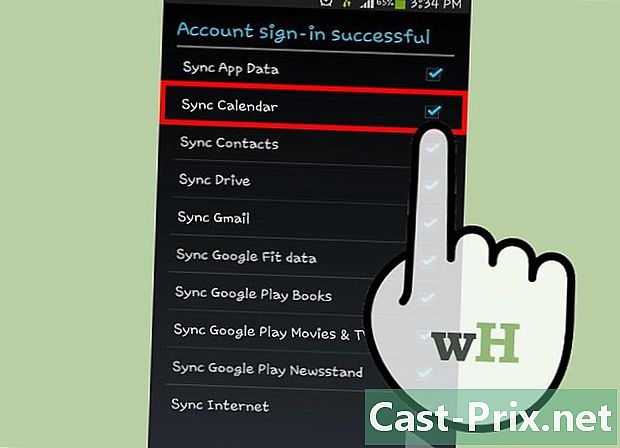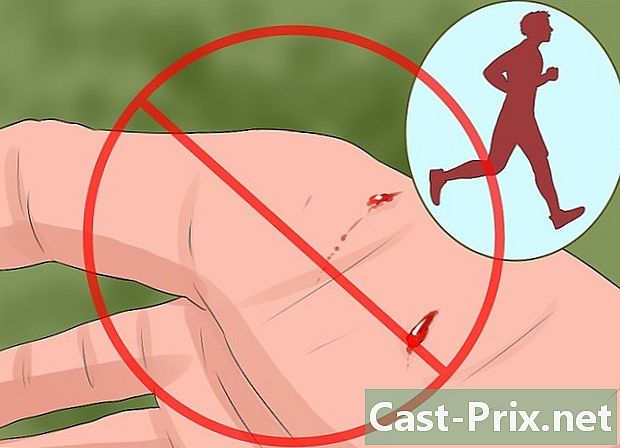ইনকামিং মেল সার্ভারটি কীভাবে সন্ধান করবেন
লেখক:
Roger Morrison
সৃষ্টির তারিখ:
27 সেপ্টেম্বর 2021
আপডেটের তারিখ:
1 জুলাই 2024

কন্টেন্ট
- পর্যায়ে
- পদ্ধতি 1 আপনার অ্যাক্সেস সরবরাহকারীর দ্বারা হোস্ট করা তথ্যটি সন্ধান করুন
- পদ্ধতি 2 জিমেইলের তথ্য সন্ধান করুন
- পদ্ধতি 3 হটমেল / আউটলুক, ইয়াহু সম্পর্কে তথ্য সন্ধান করুন! মেল এবং আইক্লাউড মেল
- পদ্ধতি 4 আপনার ব্যক্তিগত ডোমেনের জন্য তথ্য সন্ধান করুন
- পদ্ধতি 5 আগত মেল সার্ভারটি পরীক্ষা করুন
আপনার ফোনে আউটলুক, থান্ডারবার্ড বা ডিফল্ট ক্লায়েন্টের মতো কোনও মেল ক্লায়েন্টের থেকে মেল পেতে, আপনাকে অবশ্যই আগত মেল সার্ভারের তথ্য পুনরুদ্ধার করতে হবে। এর মধ্যে রয়েছে সার্ভারের ঠিকানা, পোর্ট যার উপর সফ্টওয়্যার শোনায় এবং মেল সার্ভারের ধরণ (POP3 বা IMAP) অন্তর্ভুক্ত। এমনকি যদি আপনি এই সমস্ত প্রয়োজনীয় তথ্য থেকে কিছুটা বিভ্রান্ত হয়ে পড়েও পারেন তবে একবার আপনি কোথায় লুকিয়ে আছেন তা জানার পরে সবকিছু কনফিগার করার জন্য আরও সহজেই সহজলভ্য এবং সহজ হয়ে যায়।
পর্যায়ে
পদ্ধতি 1 আপনার অ্যাক্সেস সরবরাহকারীর দ্বারা হোস্ট করা তথ্যটি সন্ধান করুন
- আপনার আইএসপি ওয়েবসাইটে যান। এটি সেই সংস্থার সাইট যা আপনাকে ইন্টারনেট এবং একটি বক্স পরিষেবা অ্যাক্সেস সরবরাহ করে। এই পদ্ধতিটি তাদের আইএসপি দ্বারা নির্ধারিত ঠিকানা ব্যবহার করে এমন লোকদের জন্য কাজ করে এবং হটমেল বা জিমেইলের মতো কোনও অনলাইন পরিষেবা থেকে যাদের ঠিকানা রয়েছে তাদের পক্ষে এটি কার্যকর হবে না এ বিষয়ে সচেতন হন Be
- উদাহরণস্বরূপ, আপনি যদি ফ্রি ([email protected] এর মত) প্রদত্ত ঠিকানা ব্যবহার করেন তবে আপনার http://www.free.fr এ যান। এসএফআর ব্যবহারকারীদের http://www.sfr.fr এ যান।
- এটিও সম্ভব যে আপনার আইএসপি আপনাকে কোনও ঠিকানা না দেয়। তাদের ওয়েবসাইটে এটি উল্লেখ করা উচিত।
-

লিঙ্কে ক্লিক করুন প্রায় অথবা সাহায্যের. বেশিরভাগ আইএসপি এই ধরণের লিঙ্ক সরবরাহ করবে। -

আপনার জন্য দেখুন আদর্শঅনুসন্ধান ক্ষেত্র এবং টিপুন প্রবেশ। ফলাফলগুলিতে, এমন লিঙ্কগুলি সন্ধান করুন যা "ইনকামিং মেল সেটিংস" এর মতো কিছু নির্দেশ করে।- যদি কোনও সাধারণ লিঙ্ক না থাকে তবে আপনাকে অবশ্যই আরও নির্দিষ্ট কিছুতে ক্লিক করতে হবে আউটলুক সেট আপ করুন অথবা ম্যাকের জন্য সেট আপ করুন। সমস্ত পৃষ্ঠাগুলি যেগুলি কীভাবে সেট করতে হবে তা আগত মেল সার্ভারের তথ্য ধারণ করবে।
- ফরাসী আইএসপিগুলির জন্য, এই তথ্য অ্যাক্সেস করার জন্য আপনাকে সাধারণত আপনার গ্রাহক অঞ্চলে বা অ্যাকাউন্টে লগ ইন করতে হয়।
-

POP3 এবং IMAP এর মধ্যে চয়ন করুন। আপনার আইএসপিতে পপ 3 এবং আইএমএপি বিকল্পগুলি দেওয়া উচিত। আপনি যদি বিভিন্ন ডিভাইসে আপনার ডিভাইসগুলি পরীক্ষা করেন (যেমন আপনার স্মার্টফোন এবং আপনার কম্পিউটার), IMAP ব্যবহার করুন। আপনি যদি কেবল ফোনে বা কম্পিউটারে এগুলি পরীক্ষা করেন তবে পিওপি 3 চয়ন করুন।- বেশিরভাগ আইএসপি পিওপি 3 সরবরাহ করে, কিছু আইপিএপ নাও দিতে পারে। উদাহরণস্বরূপ, IFrance একটি IMAP সার্ভার সরবরাহ করে না।
- আপনার লক্ষ্য যদি জিএসএল বা আউটলুকের মতো কোনও অনলাইন অ্যাপ্লিকেশনের মাধ্যমে আপনার আইএসপি দ্বারা সরবরাহ করা ঠিকানায় সম্বোধন করা বার্তা প্রাপ্ত হয়, তবে পপ 3 ব্যবহার করুন। বেশিরভাগ আইএসপি আপনার মেইলবক্সের আকার সীমাবদ্ধ করে এবং পিওপি 3 সার্ভারটি আপনার আইএসপির সার্ভারে থাকা অনুলিপিগুলি মোছার মাধ্যমে এটি খালি রাখে।
-

রি ক্লায়েন্টে তথ্য প্রবেশ করুন। ঠিকানা এবং বন্দরে প্রবেশের মুহূর্তটি। বেশিরভাগ আইএসপিগুলি ইনকামিংয়ের জন্য স্ট্যান্ডার্ড পিওপি 3 (110) পোর্ট ব্যবহার করে। যদি আপনার আইএসপি সুরক্ষিত পিওপি সরবরাহ করে তবে পোর্টটি সাধারণত 995 হয় you আপনার সুরক্ষিত আইপিএপি থাকলে পোর্টটি 993 হওয়া উচিত।- উদাহরণস্বরূপ, ডার্টিতে, পিওপি 3 সার্ভারের সংযোগের ঠিকানাটি
pop3.live.comএবং বন্দরটি 995 If আপনার ক্লায়েন্ট যদি এটি সমর্থন করে তবে আপনি পোর্টটি 995 এ পরিবর্তন করতে নিরাপদ POP প্রোটোকল ব্যবহার করতে পারেন। - আইএসপি উপর নির্ভর করে, আপনি নিরাপদে মোডে IMAP বা POP সার্ভারের সাথে সংযোগ করতে পারেন বা বিভিন্ন পোর্ট ব্যবহার না করে।
- উদাহরণস্বরূপ, ডার্টিতে, পিওপি 3 সার্ভারের সংযোগের ঠিকানাটি
পদ্ধতি 2 জিমেইলের তথ্য সন্ধান করুন
-

POP এবং IMAP এর মধ্যে চয়ন করুন। Gmail অনেকগুলি রি গ্রাহকদের মধ্যে আপনার পরীক্ষা করতে একটি পিওপি এবং আইএমএপি সার্ভার সরবরাহ করে।- আইএমএপ Gmail ব্যবহার করার জন্য প্রস্তাবিত কারণ আপনি gmail.com এ বা আপনার গ্রাহকের কাছ থেকে যাচাই করতে পারেন।
- আপনি পিওপিও ব্যবহার করতে পারেন তবে সচেতন হন যে সফ্টওয়্যারটি একবার আপনাকে দেখিয়ে দিলে আপনি জিমেইলে সাইন ইন করতে বা দেখতে উত্তর দিতে পারবেন না।
-

Gmail এ POP বা IMAP সক্ষম করুন। আপনার অ্যাকাউন্টে লগ ইন করুন (ওয়েব ব্রাউজারে) এবং সেটিংস মেনু খুলুন। ক্লিক করুন রেফারেন্স এবং পিওপি / আইএমএএপি নির্বাচন করার আগে IMAP সক্ষম করুন অথবা পিওপি সক্ষম করুন আপনার প্রয়োজন অনুযায়ী ক্লিক করুন পরিবর্তনগুলি সংরক্ষণ করুন. -

তথ্য লিখুন। রি ক্লায়েন্টে আগত মেইল সার্ভারের নাম এবং পোর্টটি টাইপ করুন। আইএমএপি সার্ভারটিimap.gmail.comএবং বন্দরটি 993. পপ সার্ভারটিpop.gmail.comএবং বন্দরটি 995।- সেটিংসের জন্য ব্যবহারকারীর নাম এবং পাসওয়ার্ড আপনি জিমেইলে সাইন ইন করতে ব্যবহার করেন তা একই।
- Gmail কেবলমাত্র POP বা সুরক্ষিত IMAP সরবরাহ করে।
পদ্ধতি 3 হটমেল / আউটলুক, ইয়াহু সম্পর্কে তথ্য সন্ধান করুন! মেল এবং আইক্লাউড মেল
-

POP3 এবং IMAP এর মধ্যে চয়ন করুন। হটমেল / আউটলুক এবং ইয়াহু! POP3 এবং IMAP উভয়ই মেল করুন। আইক্লাউড কেবল আইএমএপি সমর্থন করে।- আপনি যদি একই ডিভাইস থেকে আপনার ফোনটি পরীক্ষা করতে চান (উদাহরণস্বরূপ, আপনার ফোন বা কম্পিউটারে একক অ্যাপ্লিকেশন), পিওপি 3 চয়ন করুন।
- আপনি যদি বেশ কয়েকটি প্ল্যাটফর্ম থেকে তাদের সাথে পরামর্শ করতে চান বা যদি আপনার এমন কোনও অ্যাপ্লিকেশন থাকে যা আপনি আপনার ব্রাউজারেও ব্যবহার করতে চান (যেমন: http://www.hotmail.com) আপনার প্রশ্নগুলি পড়তে এবং উত্তর দিতে চান, আইএমএপি ব্যবহার করুন।
-

হটমেল / আউটলুকের জন্য পিওপি 3 কনফিগার করুন। হটমেইল আইএমএপ, আইক্লাউড এবং ইয়াহু! মেল এই পদক্ষেপটি এড়িয়ে যেতে পারে। আপনি যদি পিওপি 3 ব্যবহার করতে চান তবে আপনার ব্রাউজার থেকে হটমেল / আউটলুকে সাইন ইন করুন এবং বিকল্প মেনুতে ক্লিক করুন, তারপরে নির্বাচন করুন অপশন মেনুতে দেখা হবে আমার অ্যাকাউন্ট পরিচালনা করুন এবং ক্লিক করুন ডিওপি এবং অ্যাপ্লিকেশনগুলিকে পিওপি দিয়ে সংযুক্ত করুন। নির্বাচন করা সক্রিয় পিওপি অধীনে এবং সাথে নিশ্চিত করুন নথি. -

মেল সার্ভারের ঠিকানা এবং পোর্ট প্রবেশ করান। আউটলুক, আইক্লাউড এবং ইয়াহু! আপনার সুরক্ষার জন্য মেল উভয়ই সুরক্ষিত POP3 এবং IMAP সংযোগগুলি ব্যবহার করুন।- হটমেল / আউটলুকের পিওপি 3:
pop-mail.outlook.comপোর্ট 995। - আইএমএপ হটমেইল / আউটলুক:
imap-mail.outlook.comপোর্ট 993। - ইয়াহুর পিওপি 3! মেল:
pop.mail.yahoo.comপোর্ট 995। - ইয়াহু থেকে আইএমএপ! মেল:
imap.mail.yahoo.comপোর্ট 993। - লাইক্লাউড থেকে আইএমএপ:
imap.mail.me.comপোর্ট 993।
- হটমেল / আউটলুকের পিওপি 3:
পদ্ধতি 4 আপনার ব্যক্তিগত ডোমেনের জন্য তথ্য সন্ধান করুন
-

আপনার হোস্টের ওয়েবসাইটে যান। ওয়েব হোস্টের সাথে যদি আপনার কোনও ডোমেন নাম থাকে তবে আপনার ব্রাউজার থেকে তার সাইটটি দেখুন। -

ক্লিক করুন সাহায্যের অথবা প্রায়. আপনার ওয়েব হোস্টের সাহায্যের সাইটটিতে গিয়ে আপনি সহজেই আগত মেল সার্ভারের তথ্য খুঁজে পেতে পারেন। -

"ইনকামিং মেল সার্ভার" সন্ধান করুন। "আপনার রি ক্লায়েন্ট সেট আপ করুন" এবং এটিতে ক্লিক করুন এমন একটি ফলাফল সন্ধান করুন কারণ এটি সম্ভবত আপনার প্রয়োজনীয় তথ্যই রয়েছে।- অনেক হোস্টে, আগত মেল সার্ভারের নাম সাধারণত "mail.your_domain.com" হয় (আপনার ডোমেনের আসল নামের সাথে "your_domain.com" প্রতিস্থাপন করুন)। পিওপি 3 পোর্টটি প্রায়শই 110 এবং আইএমএপ পোর্ট প্রায়শই 143 থাকে।
- কিছু হোস্টের সাথে সুরক্ষিত POP বা IMAP ব্যবহার করতে আপনার সাইটের হোস্টিং সার্ভারের নাম প্রয়োজন। আপনার অ্যাকাউন্টে লগ ইন করুন এবং প্রশাসনিক ইন্টারফেস চালু করুন। স্ক্রিনের বাম দিকে "সার্ভার নাম" এর পাশের সার্ভারের নামটি সন্ধান করুন। যদি সার্ভারের নাম হয়
myserver, আগত মেল সার্ভারের ঠিকানা হবেmonserveur.hébergeur.com। একই পৃষ্ঠায়, আপনার পিওপি এবং আইএমএপি পোর্টগুলিও খুঁজে পাওয়া উচিত। - কখনও কখনও এই তথ্য বাম বা ডানদিকে একটি প্যানেলে প্রশাসনিক ইন্টারফেসে সরাসরি তালিকাভুক্ত করা যেতে পারে।
পদ্ধতি 5 আগত মেল সার্ভারটি পরীক্ষা করুন
-

নিজেকে একটি প্রেরণ করুন। একবার আপনি আগত মেইল সার্ভারের ঠিকানা এবং পোর্ট প্রবেশ করিয়েছেন, আপনার নিজের ঠিকানায় একটি পরীক্ষা পাঠান। আপনার সফ্টওয়্যারটিতে যদি কোনও টেস্ট অ্যাকাউন্ট সেটিংস বোতাম থাকে (যেমন আউটলুক), এই পদ্ধতির শেষের মতো একই ফলাফল পেতে এটি টিপুন। -

আপনার এস পরীক্ষা করুন। একটি প্রেরণের পরে কিছুক্ষণ অপেক্ষা করুন, তারপরে সেগুলি পরীক্ষা করে দেখুন।- আপনি যদি জিমেইল অন্য পরিষেবা থেকে পিওপি বা আইএমএপ গ্রহণ করতে ব্যবহার করেন তবে এটি বেশি সময় লাগবে কারণ Gmail কেবলমাত্র প্রতি ঘন্টা একবার বাহ্যিক ডিভাইসগুলি পরীক্ষা করে। প্রক্রিয়াটি গতি বাড়ানোর জন্য, Gmail সেটিংস খুলুন এবং ক্লিক করুন অ্যাকাউন্ট এবং আমদানি। POP3 এবং IMAP সেটিংসে স্ক্রোল করুন এবং নির্বাচন করুন এখনই তাদের পরীক্ষা করুন.
- প্রেরণ করার চেষ্টা করার সময় আপনি যদি ত্রুটি পান তবে সম্ভবত বহির্গামী মেল সার্ভার (এসএমটিপি) সেটিংসে সমস্যা আছে। এসএমটিপি ঠিকানা এবং পোর্টটি যে পৃষ্ঠায় আপনি আগত মেল সার্ভারের ঠিকানা পেয়েছেন সেখানে ফিরে গিয়ে এবং আপনি যে ক্লায়েন্টে প্রবেশ করেছেন তার সাথে এটি পরীক্ষা করে Check
- জিমেইলের জন্য, এসএমটিপি ঠিকানাটি
smtp.gmail.com, বন্দরটি 587, তবে সুরক্ষিত সংযোগের জন্য 465। - হটমেল / আউটলুকের এসএমটিপি ঠিকানা
smtp.live.com, বন্দরটি 25. কোনও সুরক্ষিত বন্দর নেই। - ইয়াহুর এসএমটিপি ঠিকানা
smtp.mail.yahoo.com, বন্দরটি 465 বা 587 (উভয়ই সুরক্ষিত)। - লাইক্লাউডের এসএমটিপি ঠিকানা
smtp.mail.me.com, বন্দরটি 587 There কোনও আলাদা সুরক্ষিত বন্দর নেই।
- জিমেইলের জন্য, এসএমটিপি ঠিকানাটি
-

সাহায্য চাইতে। কোনও প্রেরণ বা গ্রহণের চেষ্টা করার সময় আপনি যদি ত্রুটি পান তবে ইন্টারনেটে ত্রুটি কোডটি সন্ধান করা সহায়ক হতে পারে। এমন অনেকগুলি কারণ রয়েছে যা ত্রুটি সৃষ্টি করতে পারে যেমন ডোমেন নামটির একটি খারাপ কনফিগারেশন বা প্রমাণীকরণের সমস্যা। আপনার আইএসপি বা ডোমেন নামের কারণে আপনার যদি এই ধরণের সমস্যা হয় তবে গ্রাহক পরিষেবার সাথে যোগাযোগ করুন বা আপনার প্রাপ্ত ত্রুটি কোডের জন্য তাদের সাইটটি অনুসন্ধান করুন।

- আপনি যদি কোনও তাত্ক্ষণিক ক্লাউড বা আইএম পরিষেবা ব্যবহার করছেন তবে এটি সম্ভবত সম্ভবত আগত মেল সার্ভারটি আইএমএপি।
- আপনার আইএসপি বা ওয়েব হোস্টের সাথে যোগাযোগ করুন যদি তাদের মেইল সার্ভারের সাথে সংযোগ স্থাপন করতে আপনার সমস্যা হয়।